Πώς να εισαγάγετε το όνομα αρχείου στην κεφαλίδα / το υποσέλιδο / το κελί χωρίς επέκταση στο Excel;
Κανονικά, το όνομα αρχείου και η επέκταση ενός ανοιχτού βιβλίου εργασίας εμφανίζονται στο επάνω μέρος του παραθύρου του Excel. Αλλά τώρα πρέπει να εισαγάγω μόνο όνομα αρχείου χωρίς επέκταση στην κεφαλίδα, στο υποσέλιδο ή στο κελί. Πώς να το λύσετε; Σε αυτό το άρθρο θα παρουσιάσω τρεις λύσεις.
- Εισαγάγετε το όνομα αρχείου στην κεφαλίδα / υποσέλιδο χωρίς επέκταση από τις δυνατότητες προσαρμοσμένης κεφαλίδας / υποσέλιδου
- Εισαγάγετε το όνομα αρχείου στο κελί χωρίς επέκταση από τον τύπο Excel
- Εισαγωγή ονόματος αρχείου στην κεφαλίδα / υποσέλιδο χωρίς επέκταση από το Kutools για Excel
Εισαγάγετε το όνομα αρχείου στην κεφαλίδα / υποσέλιδο χωρίς επέκταση από τις δυνατότητες προσαρμοσμένης κεφαλίδας / υποσέλιδου
Microsoft Excel Προσαρμοσμένη κεφαλίδα χαρακτηριστικό και Προσαρμοσμένο υποσέλιδο Η δυνατότητα μπορεί να σας βοηθήσει να εισάγετε εύκολα το όνομα αρχείου χωρίς επέκταση στην κεφαλίδα ή στο υποσέλιδο. Πριν το κάνετε αυτό, θα πρέπει πρώτα απόκρυψη επεκτάσεων αρχείων στα Windows. Και μετά ακολουθήστε τα παρακάτω βήματα:
1. Κάντε κλικ στην άγκυρα στην κάτω δεξιά γωνία του Εγκατάσταση σελίδας ομάδα για το Διάταξη σελίδας Tab.
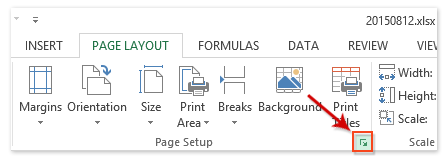
2. Στο παράθυρο διαλόγου Άνοιγμα σελίδας, κάντε κλικ στο Προσαρμοσμένη κεφαλίδα κουμπί ή Προσαρμοσμένο υποσέλιδο κουμπί για το Επικεφαλίδα υποσέλιδο αυτί. Στο παράδειγμά μας, κάνω κλικ στο Προσαρμοσμένη κεφαλίδα κουμπί.

3. Στη συνέχεια, στο πλαίσιο διαλόγου Header, τοποθετήστε τον κέρσορα στο Αριστερή ενότητα / Κεντρική ενότητα / Σωστό τμήμα όπως χρειάζεστε, κάντε κλικ στο Εισαγωγή ονόματος αρχείου και κάντε κλικ στο κουμπί OK κουμπί. Δείτε το στιγμιότυπο οθόνης:
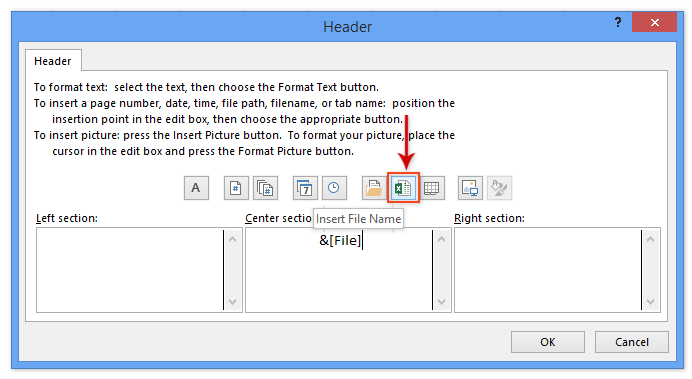
4. Κάντε κλικ στο OK κουμπί στο παράθυρο διαλόγου Ρύθμιση σελίδας.
Μέχρι στιγμής το όνομα αρχείου χωρίς επέκταση έχει εισαχθεί σε καθορισμένη θέση κεφαλίδας / υποσέλιδου. Όμως το όνομα αρχείου που έχει εισαχθεί μπορεί να είναι αόρατο επειδή το τρέχον φύλλο εργασίας δεν βρίσκεται στην προβολή Διάταξης σελίδας.
5. Αλλάξτε την τρέχουσα προβολή φύλλου εργασίας στην προβολή διάταξης σελίδας κάνοντας κλικ στο Δες > Διάταξη σελίδας. Δείτε το στιγμιότυπο οθόνης:
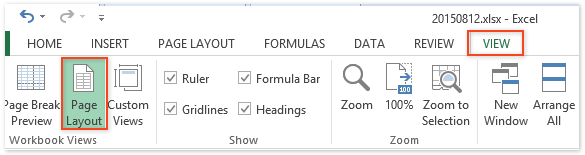
Note: Κάνοντας κλικ στο Διάταξη σελίδας το κουμπί προβολής στη γραμμή κατάστασης θα μετακινηθεί επίσης στην προβολή διάταξης σελίδας.

Εισαγάγετε το όνομα αρχείου στο κελί χωρίς επέκταση από τον τύπο Excel
Μπορούμε να εφαρμόσουμε τύπους Excel για να εισάγουμε εύκολα το όνομα αρχείου χωρίς επέκταση σε ένα κελί. Κάντε τα εξής:
Επιλέξτε ένα κενό κελί και εισαγάγετε τον τύπο =TRIM(LEFT(SUBSTITUTE(MID(CELL("filename",A1),FIND("[",CELL("filename",A1))+1,255),".xl",REPT(" ",255)),255)) σε αυτό και πατήστε το εισάγετε κλειδί.

Μπορείτε επίσης να εφαρμόσετε αυτόν τον τύπο =MID(CELL("filename",A1),SEARCH("[",CELL("filename",A1))+1,SEARCH(".",CELL("filename",A1))-1-SEARCH("[",CELL("filename",A1))) για να εισαγάγετε το όνομα αρχείου του τρέχοντος βιβλίου εργασίας σε ένα κελί χωρίς επέκταση.
Note: Εάν δεν έχετε αποθηκεύσει ποτέ το τρέχον βιβλίο εργασίας, και οι δύο παραπάνω τύποι θα επιστρέψουν σφάλματα.
 |
Η φόρμουλα είναι πολύ περίπλοκη για να θυμάστε; Αποθηκεύστε τον τύπο ως καταχώριση αυτόματου κειμένου για επαναχρησιμοποίηση με ένα μόνο κλικ στο μέλλον! Διαβάστε περισσότερα ... Δωρεάν δοκιμή |
Εισαγωγή ονόματος αρχείου στην κεφαλίδα / υποσέλιδο / κελί χωρίς επέκταση από το Kutools για Excel
Εάν έχετε εγκαταστήσει το Kutools για Excel, μπορείτε να το εφαρμόσετε Εισαγωγή πληροφοριών βιβλίου εργασίας βοηθητικό πρόγραμμα για να εισαγάγετε το όνομα του φύλλου εργασίας, το όνομα του βιβλίου εργασίας, τη διαδρομή του βιβλίου εργασίας, το όνομα χρήστη ή την τρέχουσα ημερομηνία και ώρα σε ένα κελί, κεφαλίδα ή υποσέλιδο εύκολα.
Kutools για Excel - Συσκευασμένο με πάνω από 300 βασικά εργαλεία για το Excel. Απολαύστε μια ΔΩΡΕΑΝ δοκιμή 30 ημερών με πλήρεις δυνατότητες χωρίς να απαιτείται πιστωτική κάρτα! Κατέβασε τώρα!
1. Κάντε κλικ στο Kutools Plus > Βιβλίο εργασίας > Εισαγωγή πληροφοριών βιβλίου εργασίας για να ανοίξετε το παράθυρο διαλόγου Εισαγωγή πληροφοριών βιβλίου εργασίας.

2. Στο παράθυρο διαλόγου Εισαγωγή πληροφοριών βιβλίου εργασίας, κάντε τα εξής (δείτε το παραπάνω στιγμιότυπο οθόνης):
(1) Στο Πληροφορίες , ελέγξτε το Όνομα βιβλίου εργασίας επιλογή;
(2) Στο Εισαγωγή στο ενότητα, παρακαλούμε ελέγξτε το επικεφαλίδα / Υποσέλιδο επιλογή όπως χρειάζεστε?
(3) Εάν έχετε ελέγξει επικεφαλίδα επιλογή ή Υποσέλιδο επιλογή, κάντε κλικ στη δεξιά αναπτυσσόμενη λίστα και καθορίστε ένα μέρος, όπως Κέντρο.
3. Κάντε κλικ στο Ok κουμπί.
Στη συνέχεια, το όνομα αρχείου χωρίς επέκταση έχει εισαχθεί στην κεφαλίδα ή στο υποσέλιδο με βάση τις ρυθμίσεις σας στο παράθυρο διαλόγου Εισαγωγή πληροφοριών βιβλίου εργασίας.
:
(1) Κατά την εισαγωγή του ονόματος βιβλίου εργασίας σε ένα κελί με Εισαγωγή πληροφοριών βιβλίου εργασίας βοηθητικό πρόγραμμα, θα επιστρέψει "Αυτό το βιβλίο εργασίας δεν έχει αποθηκευτεί ποτέ" εάν δεν έχετε αποθηκεύσει ποτέ το τρέχον βιβλίο εργασίας στο παρελθόν.
(2) Κατά την εισαγωγή του ονόματος βιβλίου εργασίας σε ένα κελί με Εισαγωγή πληροφοριών βιβλίου εργασίας βοηθητικό πρόγραμμα, θα επιστρέψει το όνομα αρχείου με επέκταση, όπως "20150812.xlsx".
Kutools για Excel - Supercharge Excel με πάνω από 300 βασικά εργαλεία. Απολαύστε μια ΔΩΡΕΑΝ δοκιμή 30 ημερών με πλήρεις δυνατότητες χωρίς να απαιτείται πιστωτική κάρτα! Παρ'το Τώρα
Επίδειξη: Εισαγωγή ονόματος αρχείου στην κεφαλίδα / υποσέλιδο / κελί χωρίς επέκταση
Σχετικά άρθρα:
Τα καλύτερα εργαλεία παραγωγικότητας γραφείου
Αυξήστε τις δεξιότητές σας στο Excel με τα Kutools για Excel και απολαύστε την αποτελεσματικότητα όπως ποτέ πριν. Το Kutools για Excel προσφέρει πάνω από 300 προηγμένες δυνατότητες για την ενίσχυση της παραγωγικότητας και την εξοικονόμηση χρόνου. Κάντε κλικ εδώ για να αποκτήσετε τη δυνατότητα που χρειάζεστε περισσότερο...

Το Office Tab φέρνει τη διεπαφή με καρτέλες στο Office και κάνει την εργασία σας πολύ πιο εύκολη
- Ενεργοποίηση επεξεργασίας και ανάγνωσης καρτελών σε Word, Excel, PowerPoint, Publisher, Access, Visio και Project.
- Ανοίξτε και δημιουργήστε πολλά έγγραφα σε νέες καρτέλες του ίδιου παραθύρου και όχι σε νέα παράθυρα.
- Αυξάνει την παραγωγικότητά σας κατά 50% και μειώνει εκατοντάδες κλικ του ποντικιού για εσάς κάθε μέρα!
